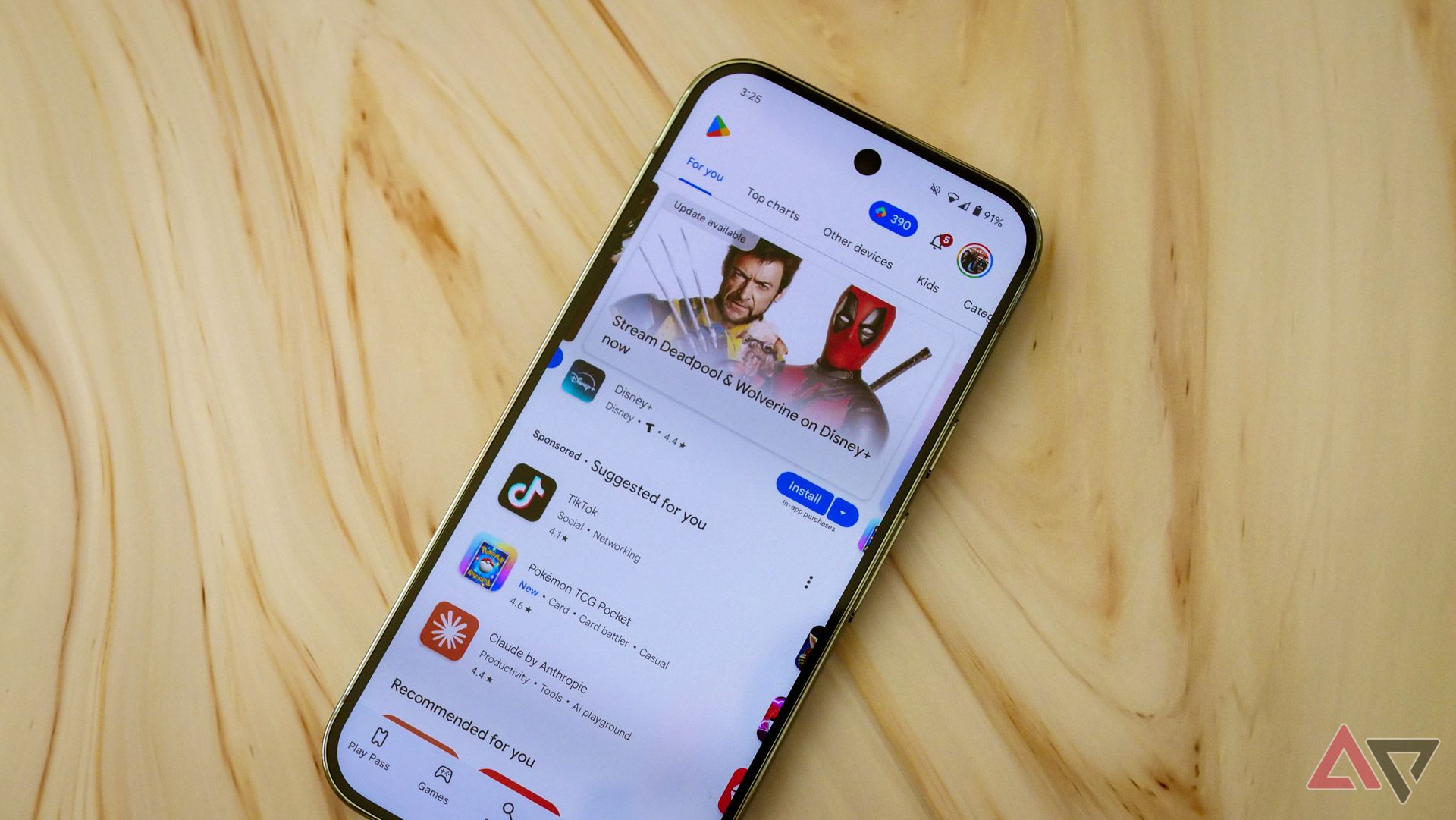Baixar aplicativos da Google Play Store é simples. Antes que você perceba, você terá acumulado uma horda de aplicativos que não são utilizados. Eles podem ocupar muito espaço de armazenamento, portanto, excluir aplicativos indesejados é uma maneira inteligente de liberar espaço. Você também melhorará o desempenho do seu telefone ou tablet eliminando aplicativos desnecessários. Este tutorial mostra como excluir aplicativos em seu dispositivo Android.
Como excluir aplicativos do seu dispositivo Android
Existem três maneiras principais de excluir um aplicativo em seu telefone ou tablet Android.
Toque e segure para excluir
1. Toque e segure o ícone do aplicativo na gaveta de aplicativos ou na tela inicial.
2. Se aparecer um menu de aplicativos, selecione Desinstalar ou o cesto de lixo ícone.
3. Se você vir um Desinstalar botão, arraste o ícone do aplicativo em direção a ele.
4. Selecione Desinstalar.
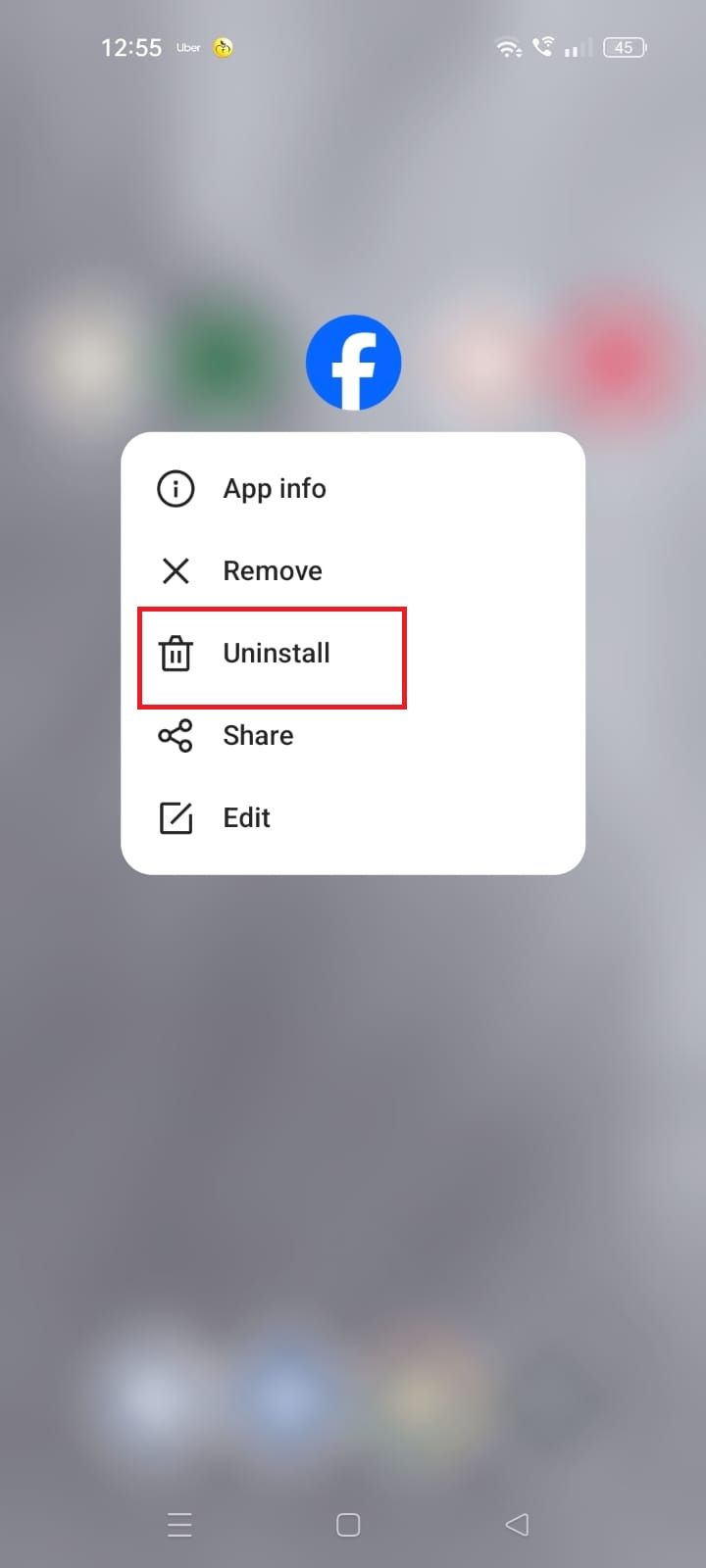
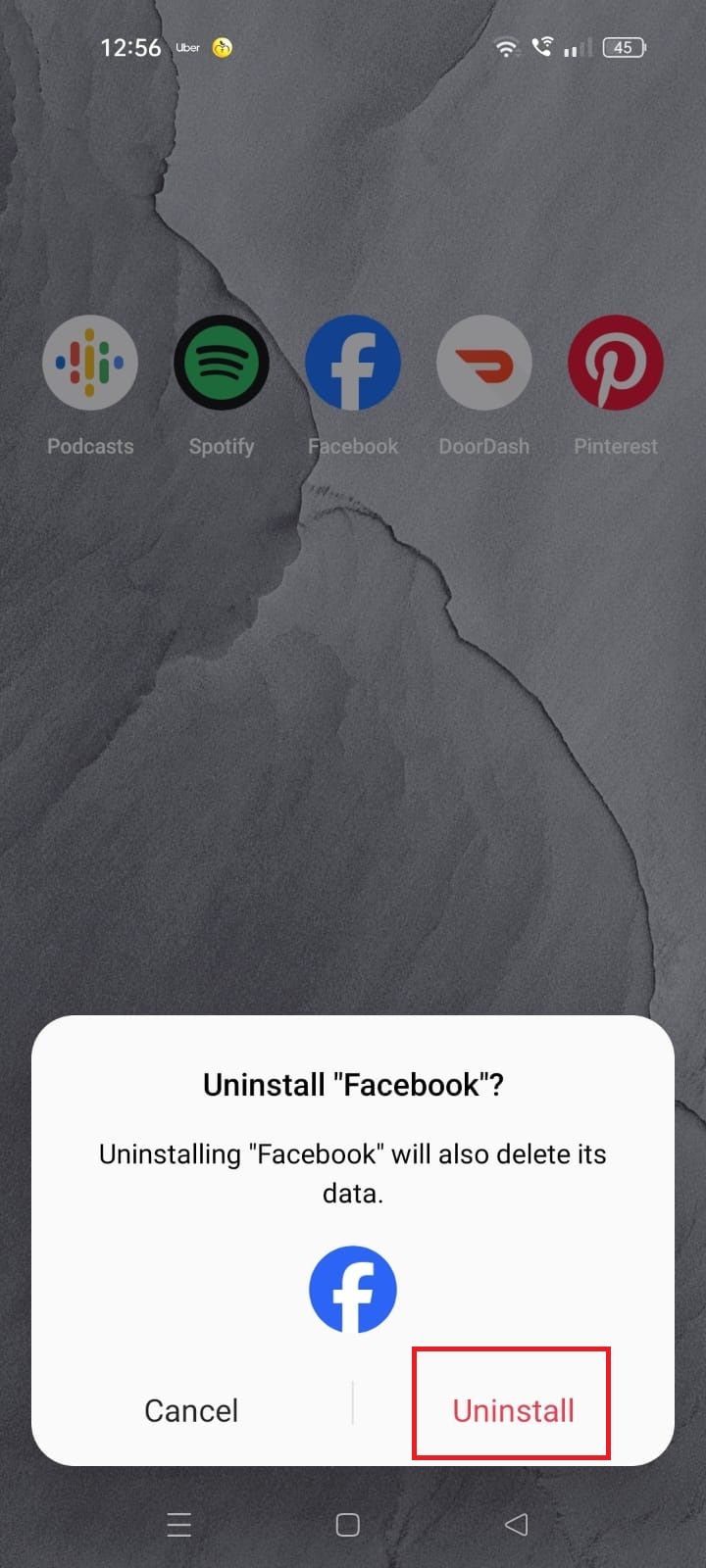
Exclua um aplicativo por meio de Configurações
1. Abra o Configurações aplicativo.
2. Role para baixo até Aplicativos.
3. Selecione Gerenciamento de aplicativos ou Ver todos os aplicativos.
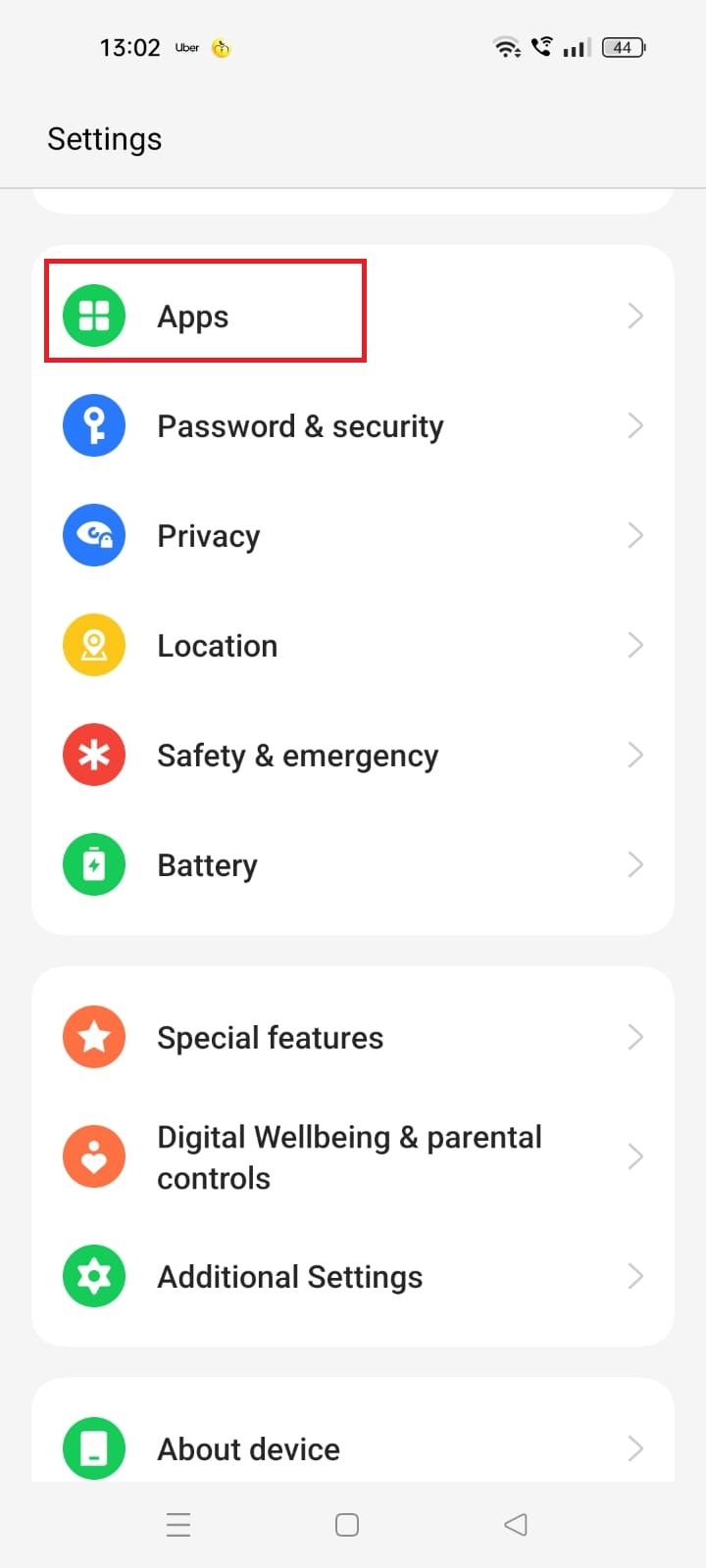
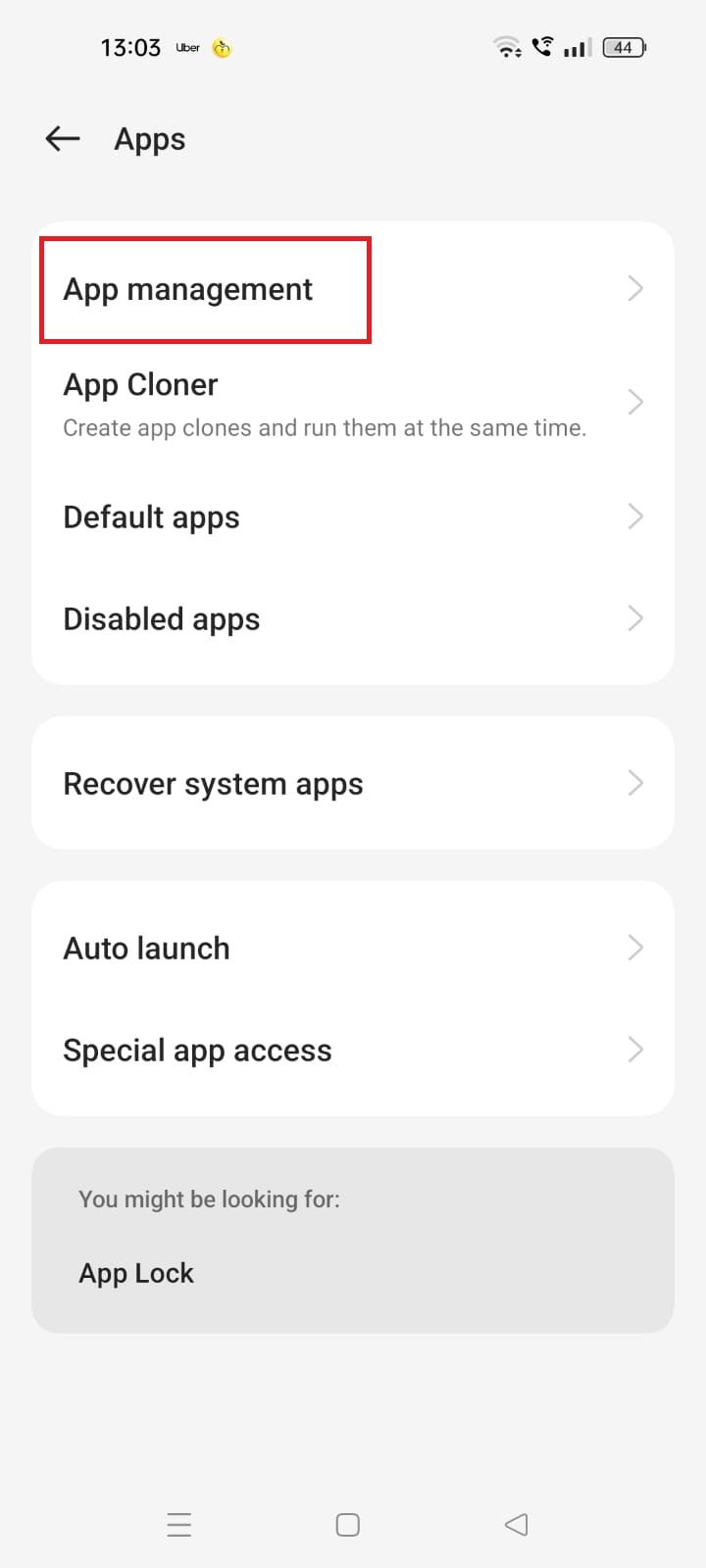
4. Escolha o aplicativo que deseja excluir.
5. Toque em Desinstalar.
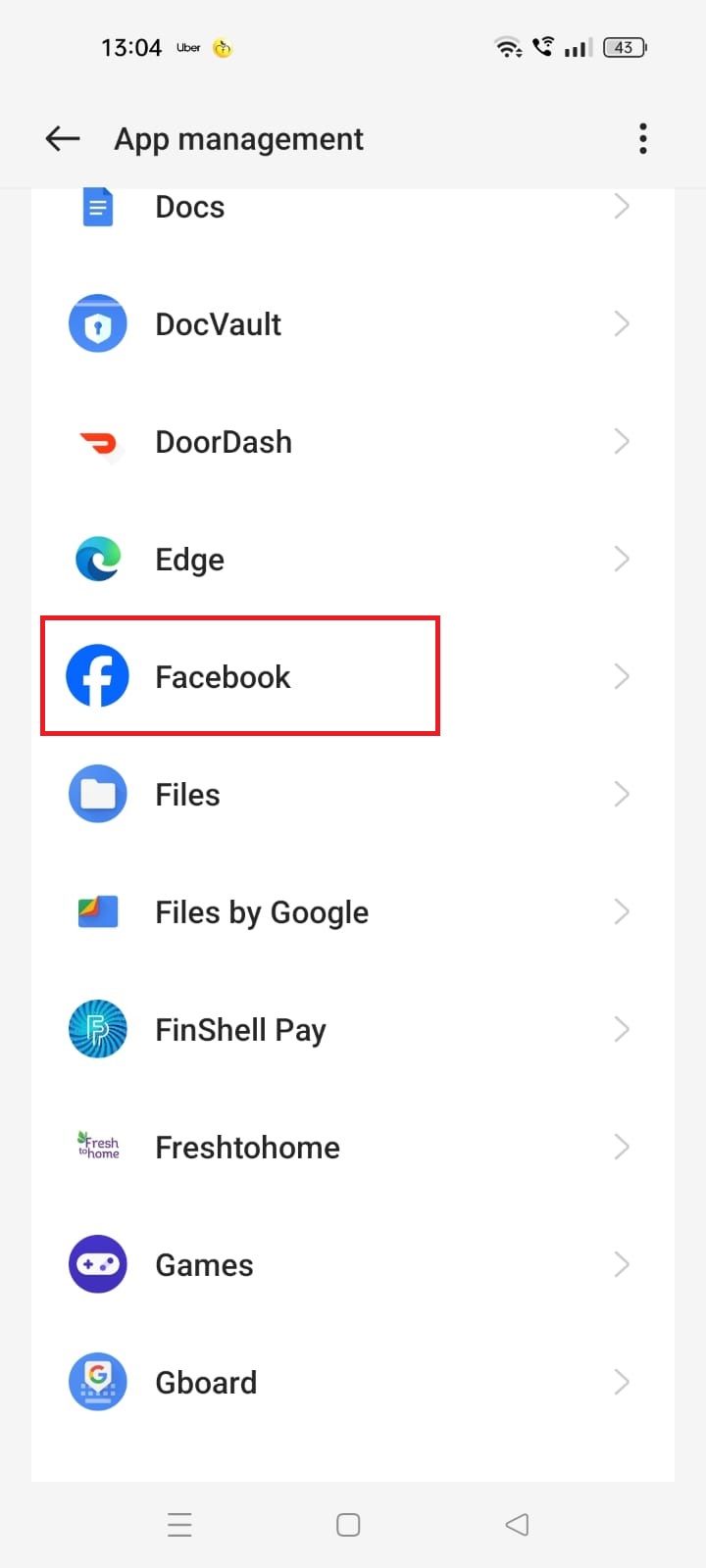
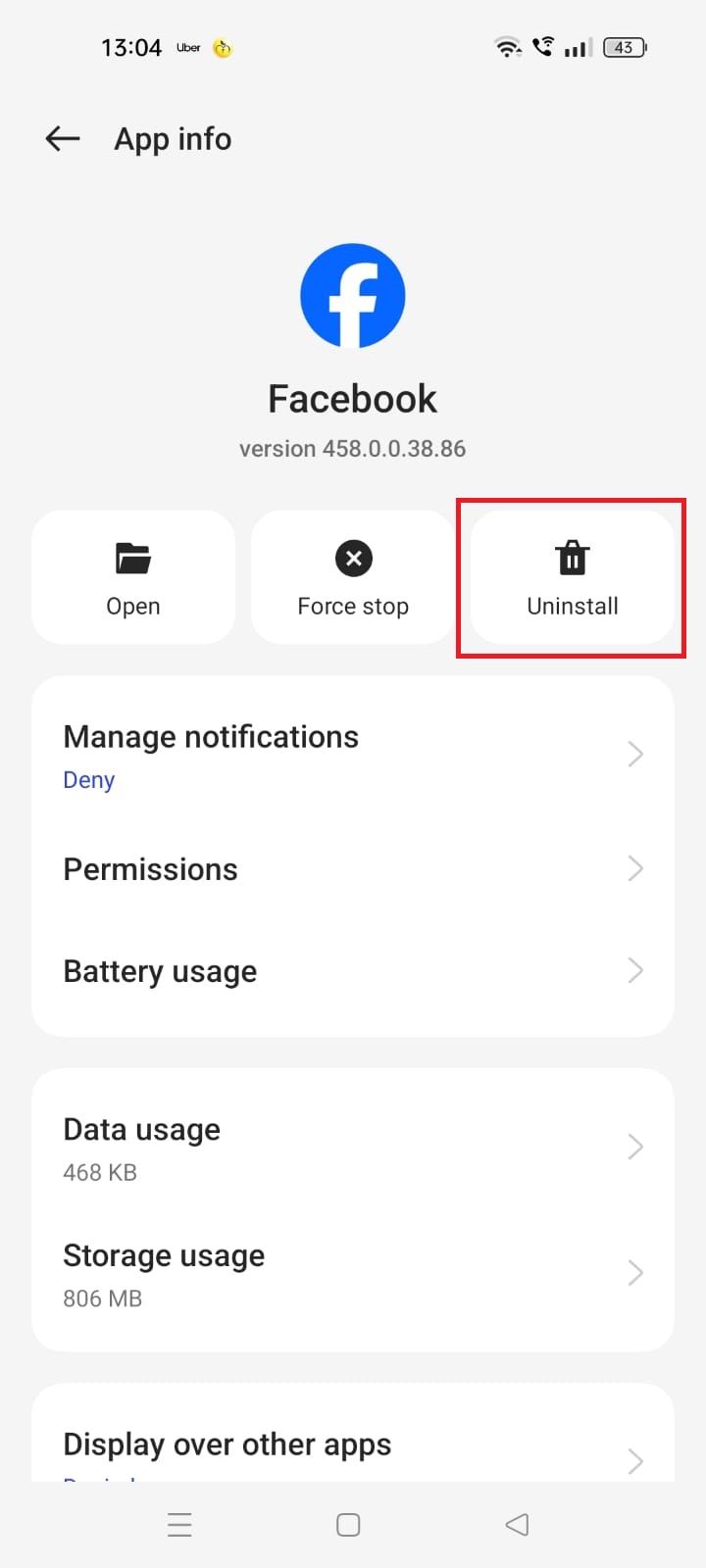
6. Selecione OK para confirmar a exclusão.
Exclua um aplicativo da Google Play Store
1. Abra o Loja de aplicativos do Google no seu celular.
2. Toque no seu ícone de perfil no canto superior direito.
3. Selecione Gerenciar aplicativos e dispositivos.
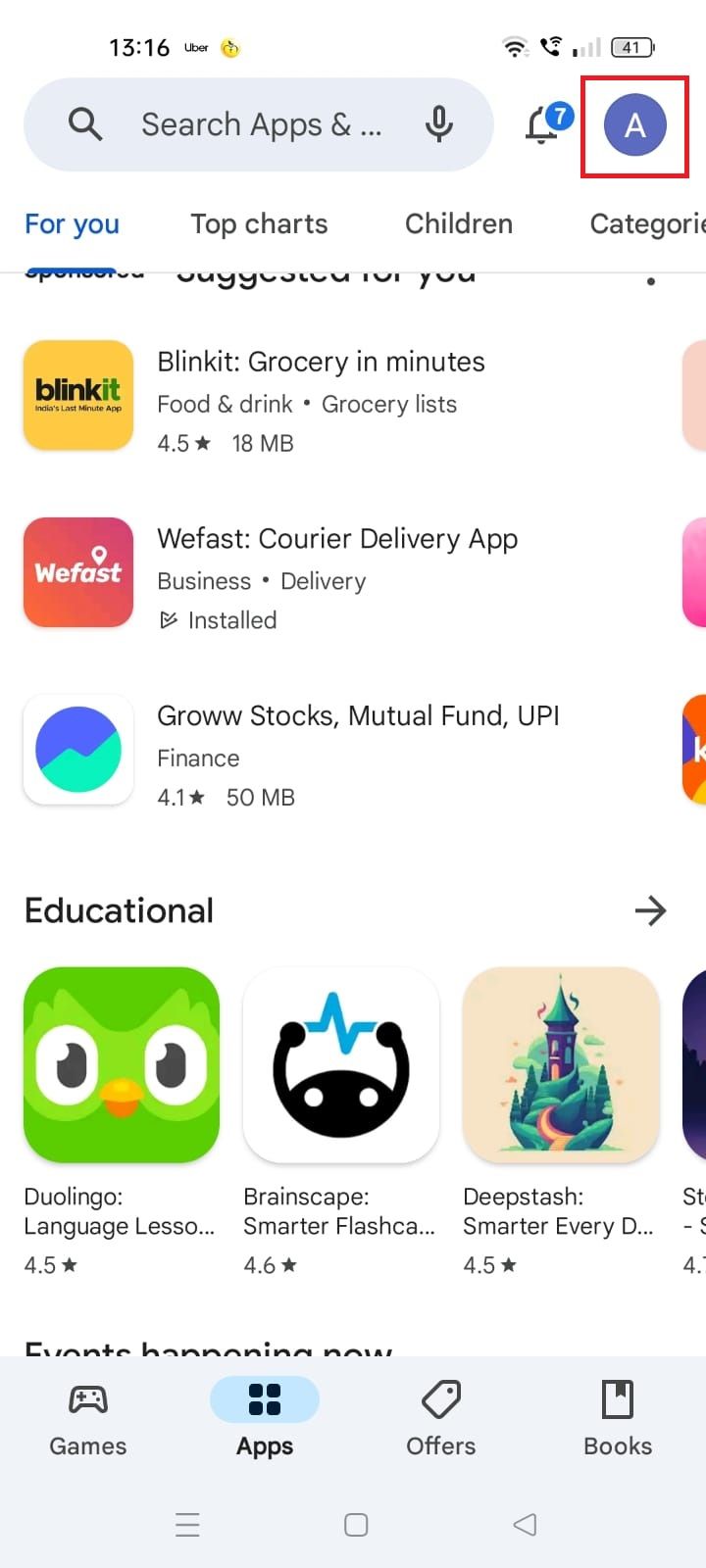
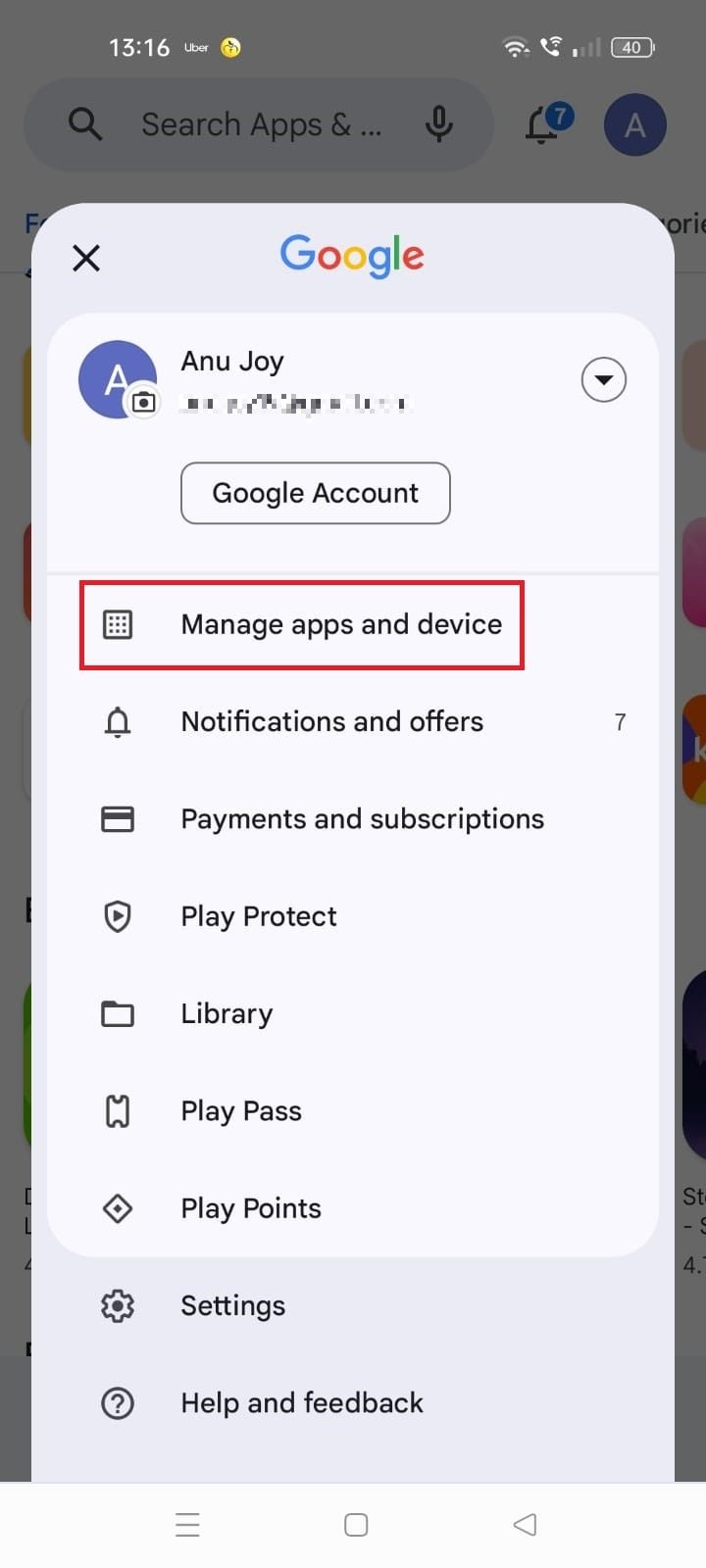
4. Vá para o Gerenciar aba.
5. Escolha os aplicativos que deseja excluir.
6. Toque no ícone de lixeira.
7. Selecione Desinstalar.
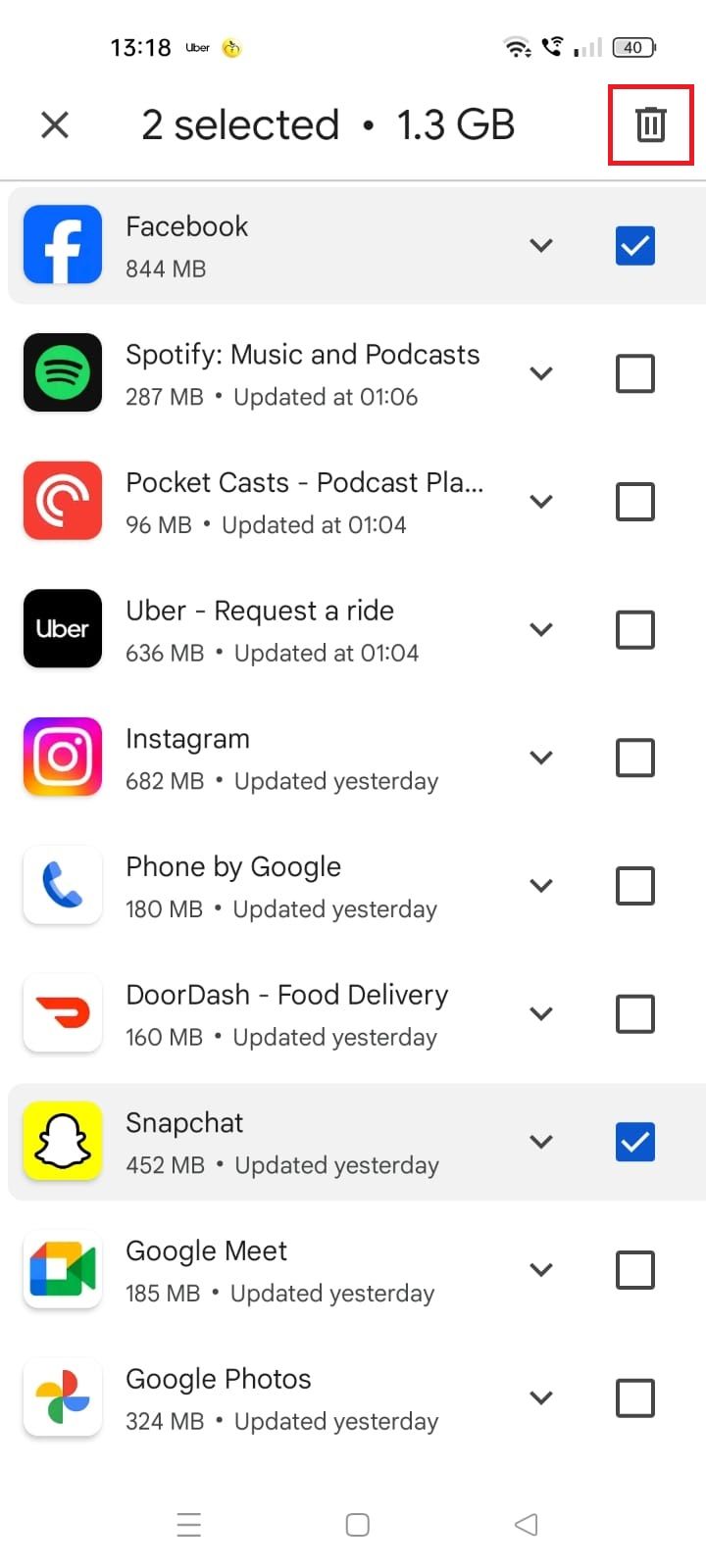
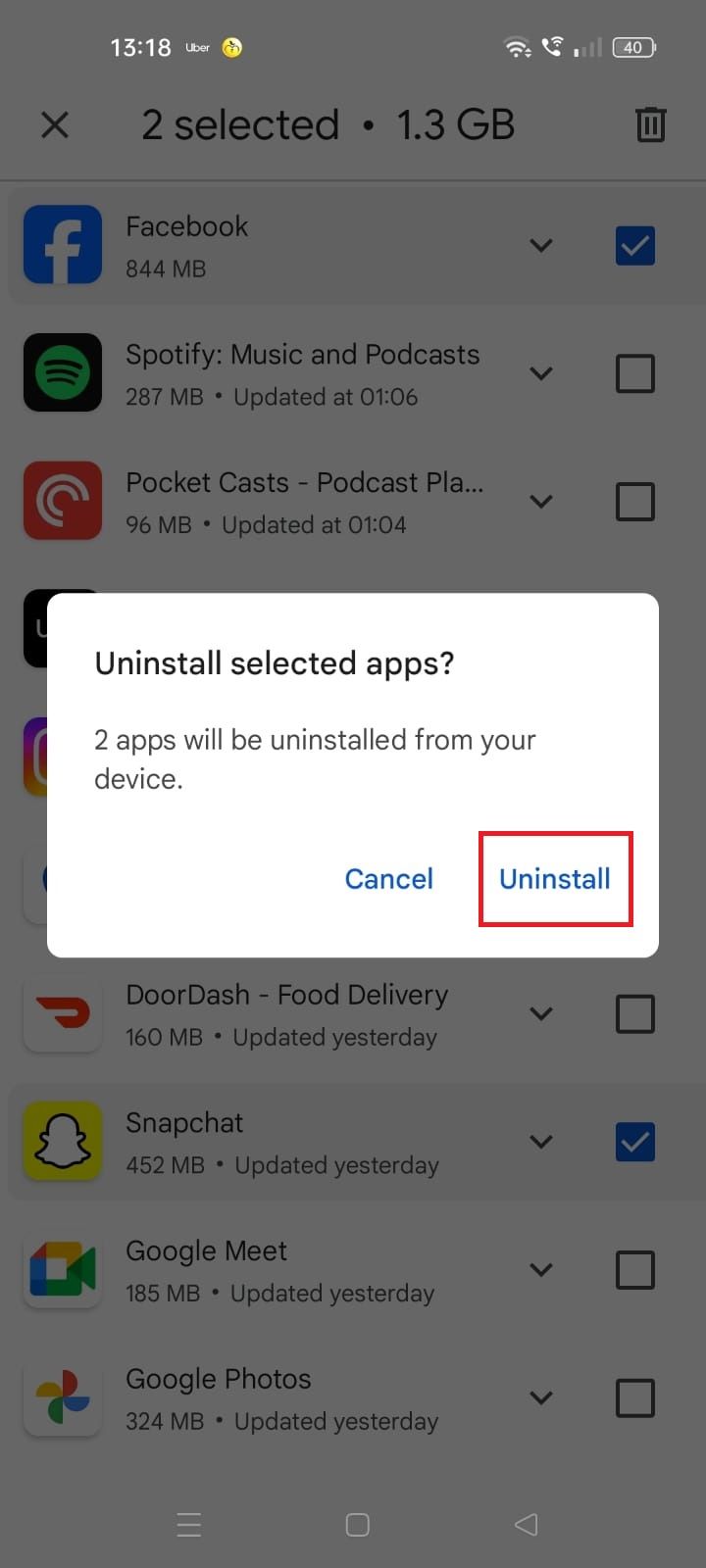
Por que não consigo excluir um aplicativo?
Você pode ver que o Desinstalar A opção de um aplicativo está cinza ou ausente em alguns casos, o que significa que você não pode excluí-lo. Pode haver alguns motivos para isso. Por exemplo, você não pode excluir alguns aplicativos do sistema, pois eles são cruciais para as funções do telefone. A remoção de bloatware não é simples porque o fabricante do telefone impede que você o exclua. Se um aplicativo tiver acesso de administrador, você precisará de uma senha de administrador para excluí-lo.

Todos os aplicativos que você pode desinstalar do seu Samsung Galaxy S24
Desinstalar aplicativos do seu Samsung Galaxy S24 é um processo simples. Neste guia, orientaremos você nas etapas para desinstalar aplicativos indesejados
Existem algumas soluções alternativas para o problema, dependendo da causa.
Desativando um aplicativo
Você não pode excluir alguns aplicativos do sistema e pré-instalados. No entanto, você pode desativá-los para que não apareçam na gaveta de aplicativos.
1. Abra o Configurações aplicativo.
2. Selecione Aplicativos.
3. Role para baixo e selecione o aplicativo que deseja desativar.
4. Toque em Desativar.
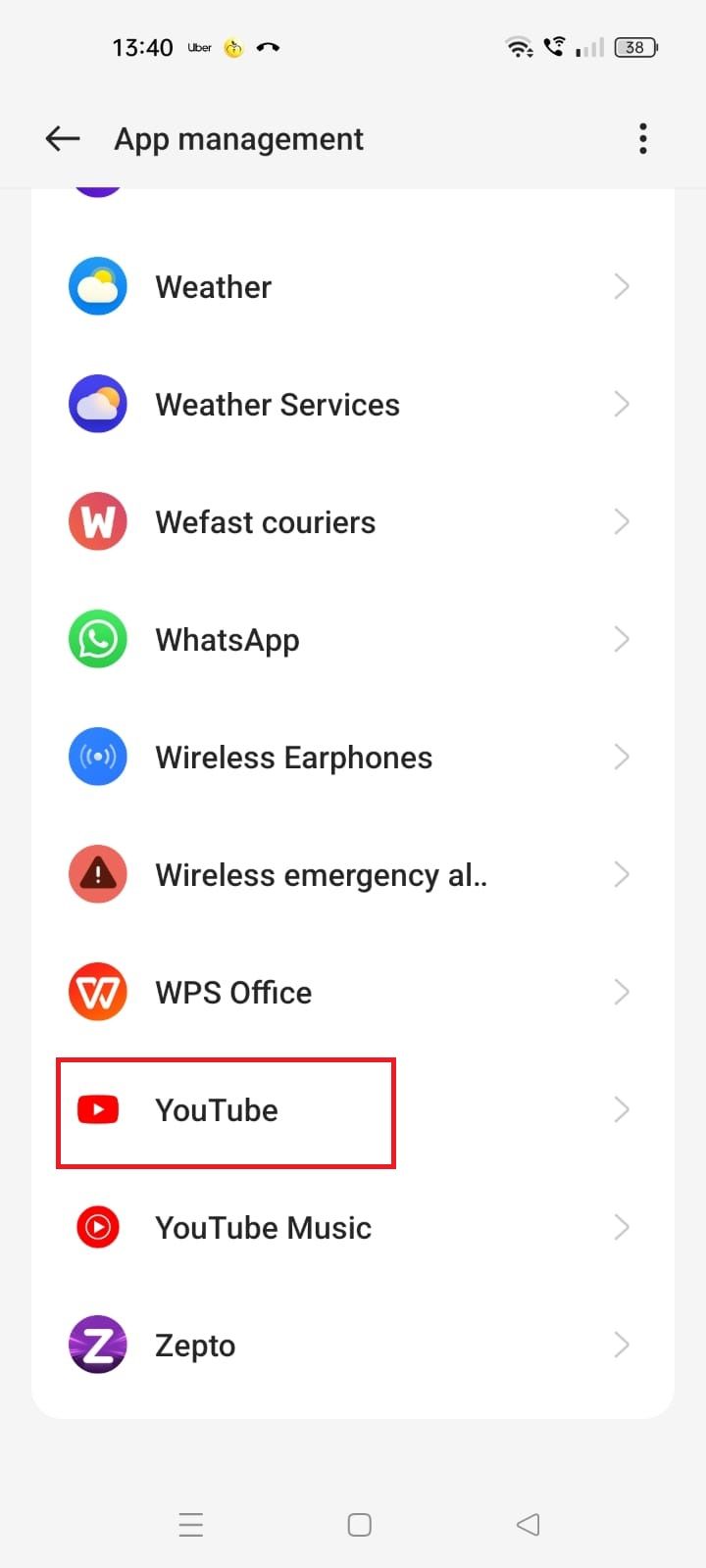
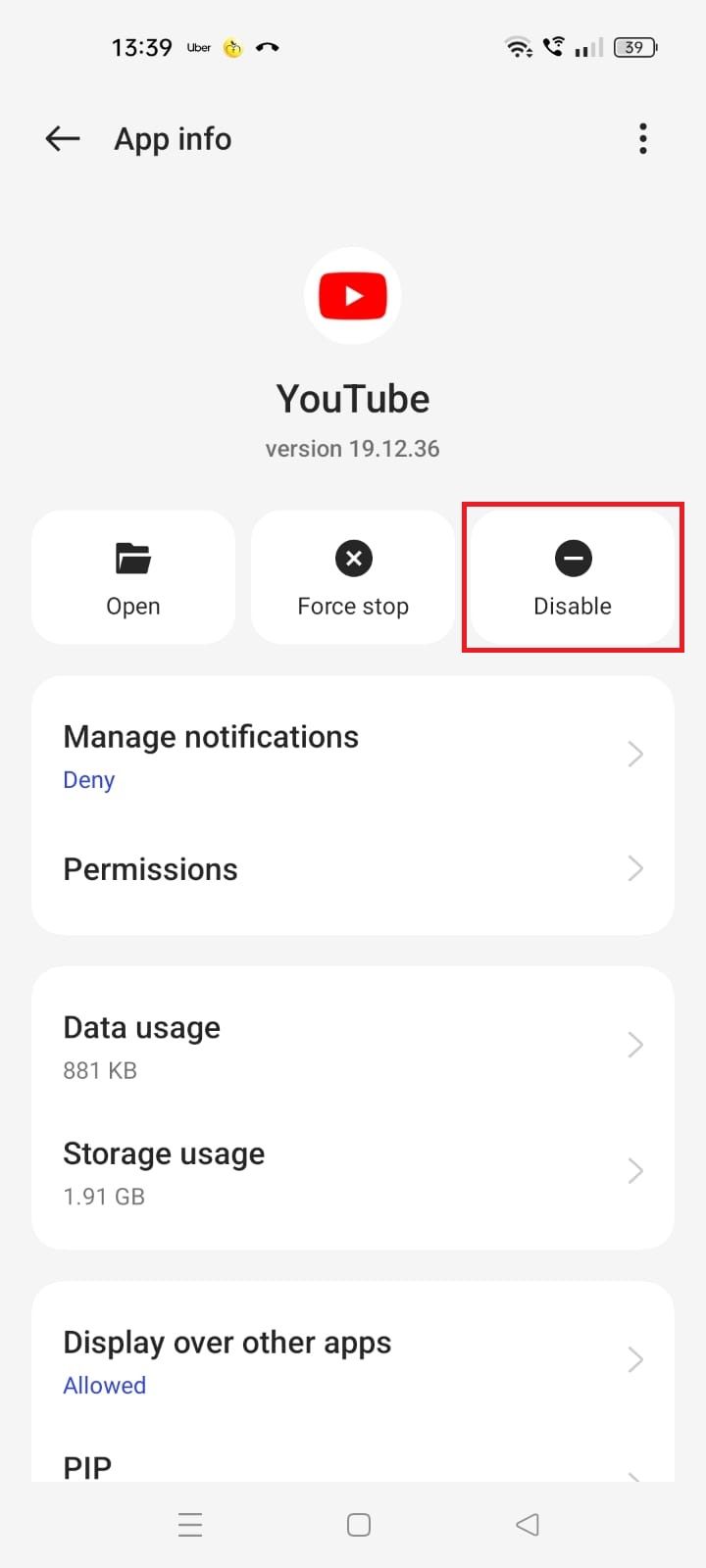
5. Selecione Desativar aplicativo.
Revogando privilégios de administrador
Aplicativos antivírus e de rastreamento de telefone geralmente têm privilégios de administrador. Você revogará o status de administrador para desinstalá-los. Veja como:
1. Vá para Configurações.
2. Entre Aplicativos de administração de dispositivos na barra de pesquisa.
3. Desative o botão de alternância do aplicativo que deseja excluir.
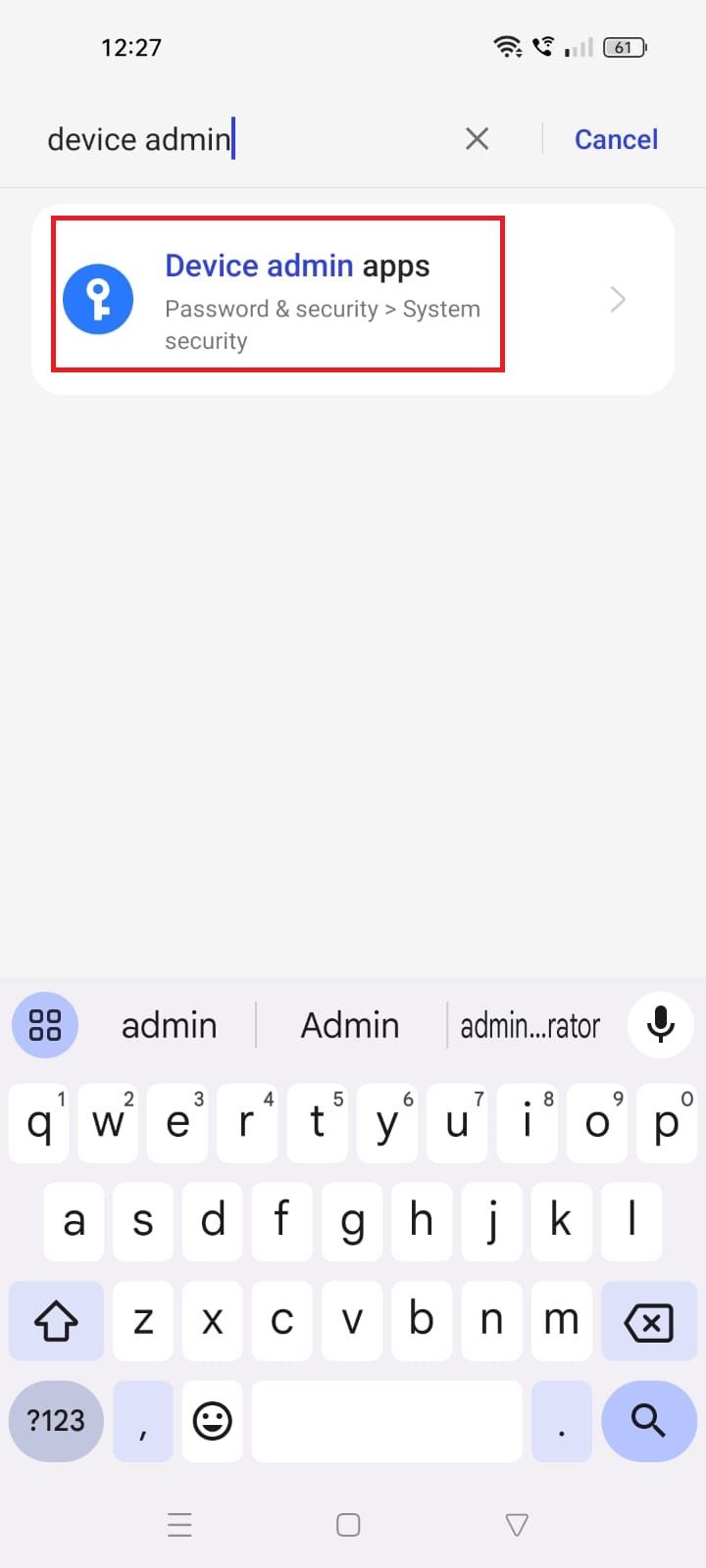
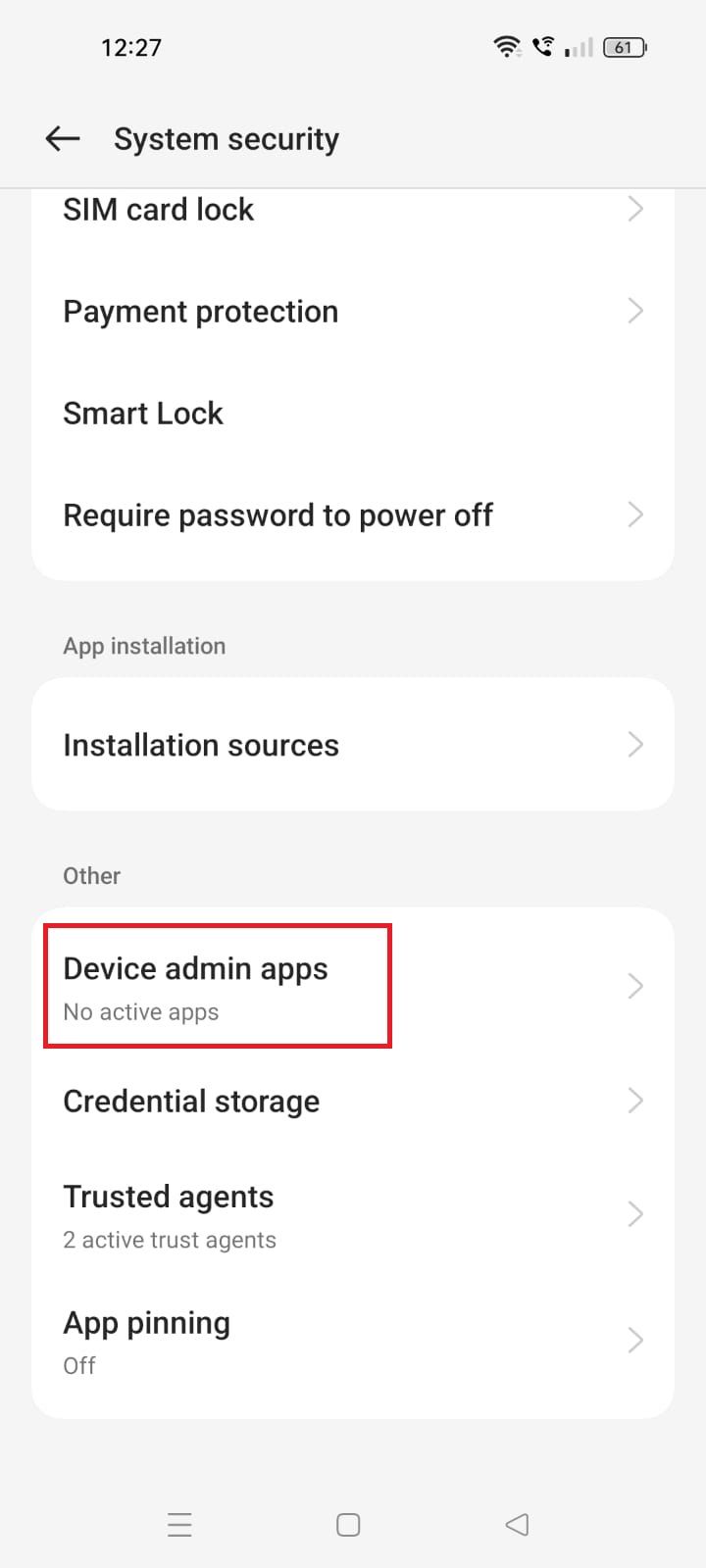
4. Retorne ao Aplicativos menu e exclua o aplicativo.
Usando ADB para desinstalar aplicativos
Muitos aplicativos do sistema são cruciais para as funções do seu telefone. Desinstalá-los usando ADB pode causar mau funcionamento do dispositivo.
Android Debug Bridge (ADB) é uma poderosa ferramenta de linha de comando que permite acessar configurações ocultas do telefone a partir do PC. Você pode usar o ADB para remover aplicativos pré-instalados. Mas primeiro, você ajustará algumas configurações no seu dispositivo Android e fará com que o ADB seja executado no seu computador. Nosso guia completo sobre como instalar o ADB orienta você durante o processo.
Depois de configurar tudo, identifique o nome do pacote do aplicativo. Tipo saída e pressione Digitar para sair do shell ADB. Tipo desinstalação do adb seguido por um espaço e o nome do pacote. Dependendo do seu método de instalação, pode ser necessário adicionar um ponto final (.) antes do comando ADB.
Remova aplicativos indesejados para um desempenho mais suave
Você liberará bastante espaço se organizar a gaveta de aplicativos do seu telefone. No entanto, o seu dispositivo continua acumulando dados em cache. Pode começar a parecer lento com o tempo. Considere limpar seu cache com as dicas do nosso guia.
A Google Play Store facilita a instalação de aplicativos populares. Mas se você está entediado com os mesmos aplicativos antigos, confira alguns dos melhores aplicativos independentes.